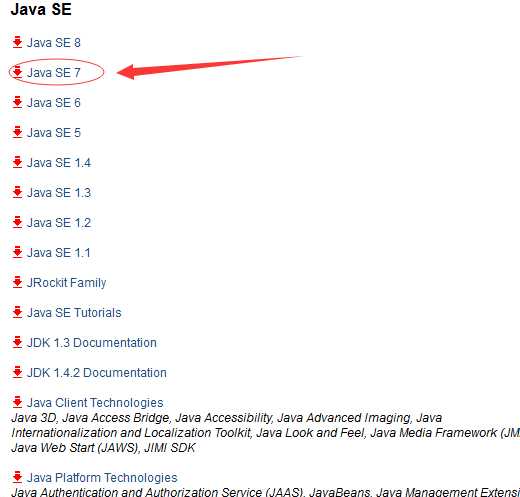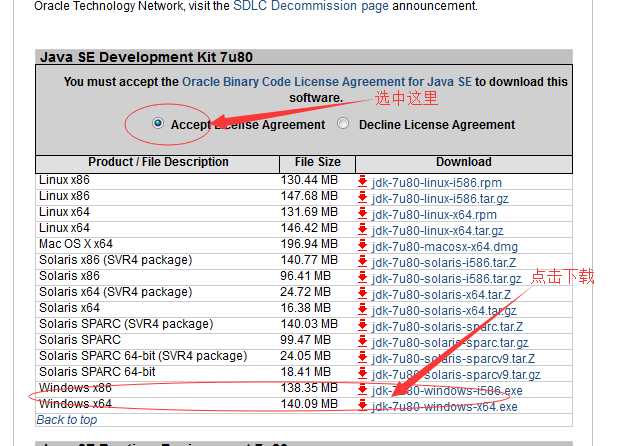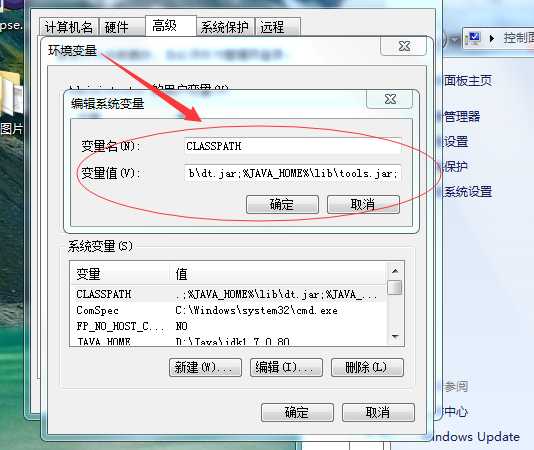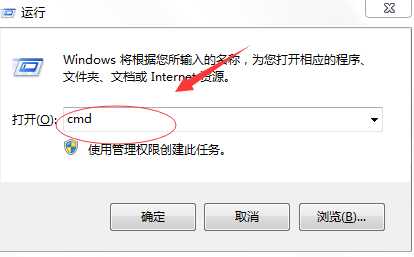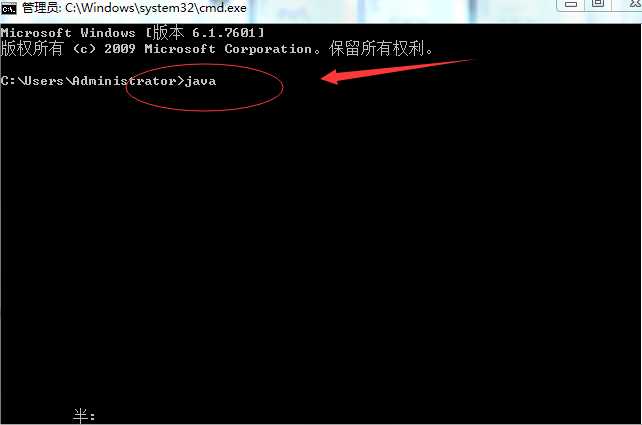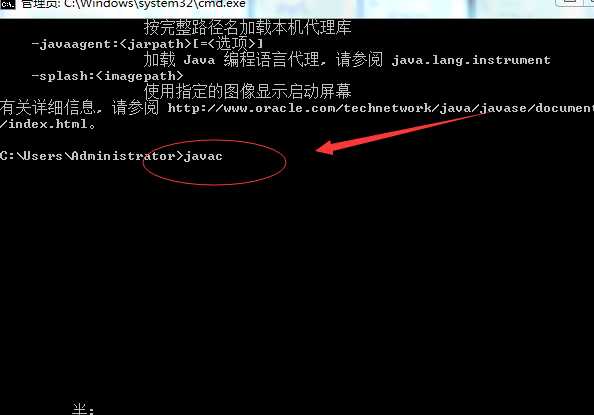1.进入官网 http://www.oracle.com/technetwork/java/javase/archive-139210.html
1.1选择jdk版本
图一选择jdk版本
1.2根据自己的电脑选择下载jdk
图二下载jdk
2,根据提示进行安装(本文安装路径为D:\Java\jdk1.7.0_80)
3.设置Java的环境变量
3.1选择”我的电脑——>属性”进入如下界面,选择“高级系统配置”

3.2环境变量配置
在系统属性里选择“环境变量”,在“系统变量”里找到“path”属性(不区分大小写),在变量值内容的结尾或者开头加上“%JAVA_HOME%\bin;”点击确定。
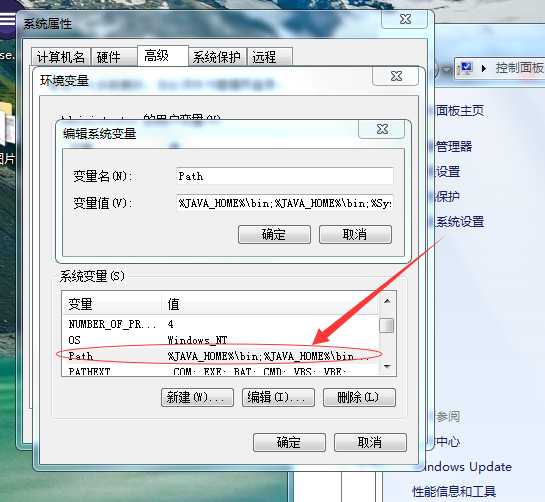
在系统变量里新建“java_home”(不区分大小写)属性,在变量值内容添加“D:\Java\jdk1.7.0_80”
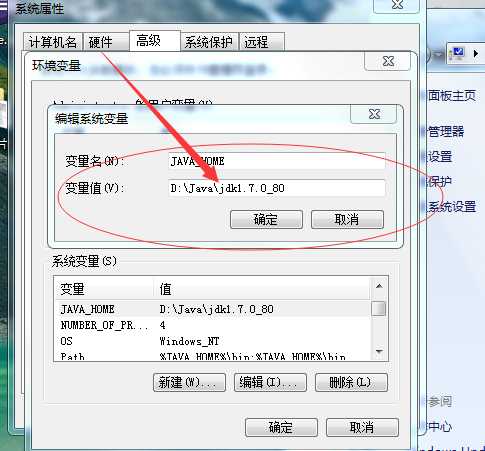
同样的在“系统属性”里新建“classpath”(不区分大小写)属性,在变量值内容添加‘.;%JAVA_HOME%\lib\dt.jar;%JAVA_HOME%\lib\tools.jar’设置完3个环境变量,记得点击确定,关闭相应窗口。
4,检查环境变量是否配置成功
选中“win+r‘’输入cmd进入控制台
在控制界面输入“java”如下所示,点击“Enter”
会出现以下情况,然后点击“Enter”接着输入“javac”点击“Enter”
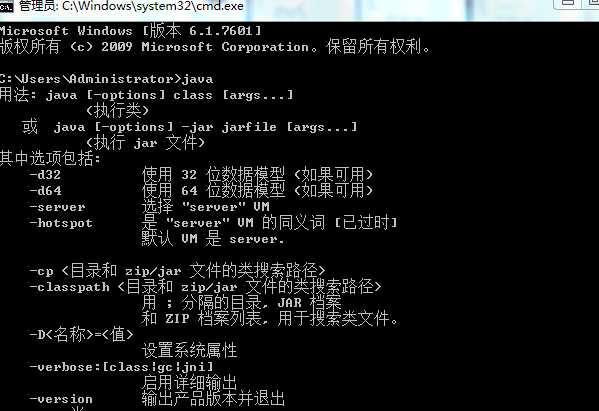
如果出现以下界面,则环境变量配置成功,如果出现错误,还请重新配置环境变量。
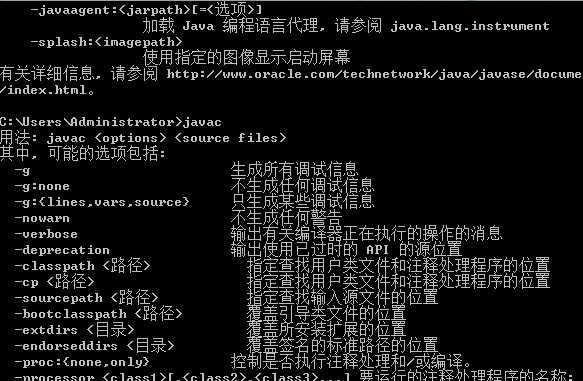
今天的文章java 环境变量配置分享到此就结束了,感谢您的阅读,如果确实帮到您,您可以动动手指转发给其他人。
版权声明:本文内容由互联网用户自发贡献,该文观点仅代表作者本人。本站仅提供信息存储空间服务,不拥有所有权,不承担相关法律责任。如发现本站有涉嫌侵权/违法违规的内容, 请发送邮件至 举报,一经查实,本站将立刻删除。
如需转载请保留出处:http://bianchenghao.cn/24657.html